Calificaciones del editor: Calificaciones de los usuarios: [Total: 0 Promedio: 0].ilfs_responsive_below_title_1 { ancho: 300px; } @media (ancho mínimo: 500 px) {.ilfs_responsive_below_title_1 { ancho: 300 px; } } @media (ancho mínimo: 800 px) {.ilfs_responsive_below_title_1 { ancho: 336 px; } }
Este tutorial explica cómo habilitar el modo de eficiencia para cualquier programa en Windows 11 para ahorrar RAM y tiempo de CPU. Una de las características sorprendentes de Windows 11 será el modo de eficiencia. Su objetivo es ahorrar recursos críticos de PC para usarlos de manera eficiente. Esta característica está más dirigida a los usuarios de trabajo pesado que usan mucho sus computadoras en todo su potencial. Para proteger el uso excesivo del hardware, esto se ha hecho y ahora lo activa fácilmente.
El modo de eficiencia se introdujo en Edge para poner las pestañas inactivas en reposo de forma inteligente. Ahora, los desarrolladores de Windows lo han hecho parte del Administrador de tareas para poner los programas inactivos y los procesos del sistema en suspensión. Esta función ahorra los recursos adicionales de la PC y los utiliza donde más se necesitan. Es de gran ayuda para optimizar el rendimiento de Windows y aquí explicaré cómo usarlo en el Administrador de tareas de Windows.
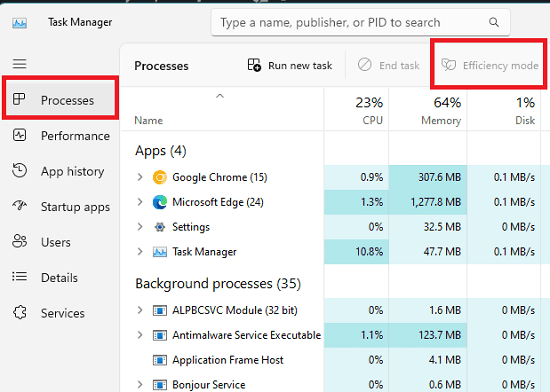
¿Cómo habilitar el modo de eficiencia para cualquier programa en Windows 11 para ahorrar recursos?
En el nuevo Insider compilaciones, ahora puede activar el modo de eficiencia en cualquier aplicación en ejecución. Sin embargo, no todas las aplicaciones en ejecución son compatibles. Pero admite muchas aplicaciones de usuario y del sistema que se pueden poner en suspensión.
Puede usar el modo de eficiencia desde el Administrador de tareas de Windows. Cambie a la pestaña de procesos, donde mostrará todos los programas en ejecución en su computadora. Si observa de cerca, le mostrará un botón atenuado para el modo de eficiencia.
Ahora simplemente seleccione cualquier programa o proceso de la lista y el botón de modo de eficiencia se activará. Tenga en cuenta que el botón no se activará para todos los procesos de la lista. Tengo que seleccionar el que admita el modo de eficiencia.
Ahora, de esta manera, puede activar fácilmente el modo de eficiencia para cualquier programa en Windows 11. Después de habilitar esta opción para algún proceso o programa, simplemente olvídalo. Cuando ese programa no está en uso, Windows automáticamente lo pondrá en suspensión para ahorrar recursos del sistema.
Reflexiones finales:
Si es un usuario de Windows 11, debe saber sobre las nuevas características que se le están agregando. El modo de eficiencia se introdujo por primera vez en Microsoft Edge, como ya mencioné. Y ahora me alegra ver que funciona para programas y procesos del sistema. Espero que lo optimicen aún más en la próxima actualización para que todas las aplicaciones de terceros también se puedan poner en suspensión automáticamente para ahorrar recursos de PC.